
 | |||||
     |
NVIDIA 3D驱动功能介绍 一、NVIDIA公版显卡驱动及3D驱动下载:
二、NVIDIA 3D驱动安装: 首先要安装NVIDIA的最新公版显卡驱动,版本必需是12.41以上(包含12.41)。 然后把NVIDIA的3D驱动文件解压缩到任一目录下(比如:D:\Win98_ME_Stereo)。在该目录下找到Nvstereo.inf文件,选中该文件,单击鼠标右键,在弹出的菜单中选择“安装”即可。安装完毕后,重启,这时查看显示属性, 可发现多出了立体属性选项。可在这里调整立体方面的设置。 三、NVIDIA 3D驱动功能介绍: 单击:开始->设置->控制面板->显示,打开显示属性窗口。 选择Stereo Properties-立体属性,如下图: 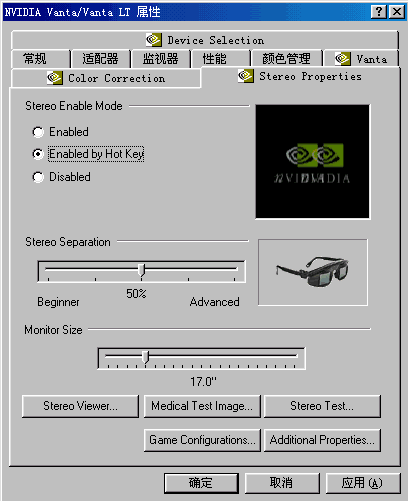 Stereo Enable Mode-立体模式启动方式选择。 Enabled-允许:如果是3D游戏,就直接进入立体模式。 Enabled by Hot Key-利用热键进入立体模式。在3D游戏中,通过热键进入立体模式。 Disabled-关闭立体模式 Stereo Separation-立体分离度调整:左边是最小,右边是最大,默认值是55%,太夸张,需 要改为10-30。 Monitor Size-显示器尺寸选择:根据你的显示器进行选择即可。 Stereo Viewer-启动NVIDIA的立体图片查看程序。 Medical Test Image-启动立体眼镜硬件诊断测试图片。 测试图中有一个大的方块,大方块的左侧有一个小方块。正确的显示效果是最里面一层是注释文字,向外第二层是最底下的一行文字:“按 ESC退出,第三层是大方块,最外面一层是小方块”。 Stereo Test-立体效果测试,点击后首先进入设置窗口,如下图:  Bit Depth-颜色,如果机器不够酷的话,就选16BPP吧。 Resolution-分辨率,这个要根据显示器的性能来设置,建议设置为640x480。 Stereo Refresh Rate-垂直刷新率,这个要根据显示器的性能来设置,建议设置为120Hz Save Setting-存储设置。 Revert To Saved-恢复设置。 Set Rate For All Resolutions-在所有的分辨率下都使用该设置。 Launch Test Application-启动立体测试动画,当该测试自动运行到第二遍时,刷新率会 自动降至60Hz,可用ESC键退出。 Game Configruations-游戏设置,单击后出现设置窗口,如下图: 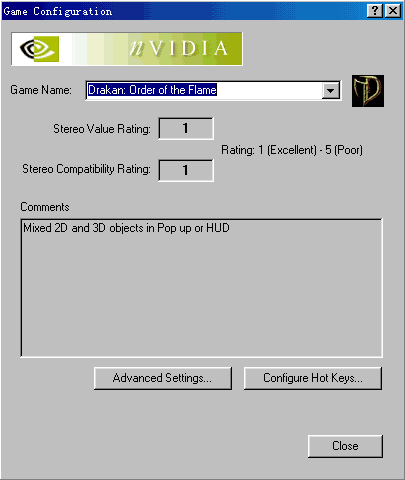 Game Name-游戏列表,这里提供了1000个左右的3D游戏的评测。 Stereo Value Rating-立体效果评价,1是最好,5是最差。 Stereo Compatibility Rating-立体兼容性评价,1是最好,5是最差。 Comments-注释,这里列出了该游戏在立体模式下出现的一些问题。 Advanced Settings-高级设置。 Configure Hot Keys-热键的设置,如下图: 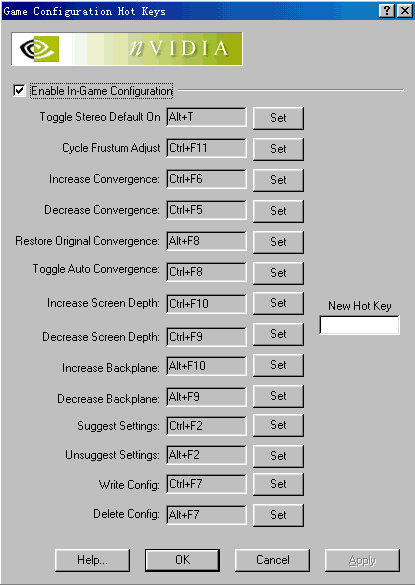 Additional Stereo Properties-附加立体属性,如下图: 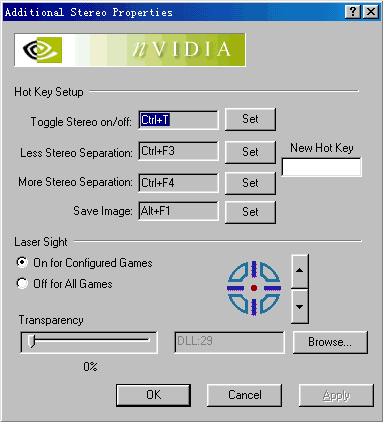 Hot Key Setup-热键设置。 Toggle Stereo on/off:(CTRL+T)启动或关闭立体模式 Less Stereo Separation:(CTRL+F3)减小立体深度 More Stereo Separation:(CTRL+F4)增大立体深度 Save Image:(ALT+F1)抓图,图片存放在C:\Nvstereo.img目录下。 默认的抓图是jps格式,质量是50,如果需要提高抓图质量,方法是:修改注册表:HK_Local_Machine->Software->Nvidia Corp->Global->Stereo3D下的Snapshot-Quality,可以0-100(十进制)之间修改,默认值是50(或16进制的32)可改为75。 Laser Sight-光标,在某些第一人称游戏中,进入3D模式后, 武器的瞄准光标可能不清楚 ,可以用这个附加的光标进行瞄准。 On for Configured Games-在设置过的游戏中打开 Off for All Games-所有的游戏中都不使用 Transparency-光标的透明度,通过调节可以使瞄准用的光标更加清晰或更淡,默认是0,完 全不透明。点击光标旁边的上下箭头,可以更换光标的图案。 四、可能出现的问题 某个游戏已经被驱动支持了,但进入游戏并没有出现好的立体效果。这可能是默认支持的是 demo版或者是正式版,而你使用的正好相反,这时可以这样做:在驱动的立体设置里,首先在游戏列表里找到这个游戏, 然后选中 Advanced Settings -> Change,然后浏览选中你要运行的游戏中的执行程序。 (1/1) | |||||||||||||||||||
| |||||||||||||||||||
【模拟器硬件DIY】版权所有 Copyright(C) 2001 本站资料未经许可,请勿转载,如有需求,请联系。 | |||||